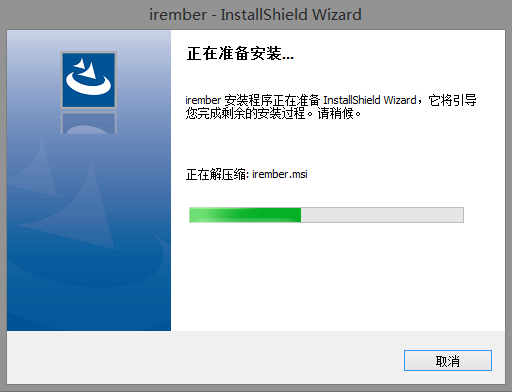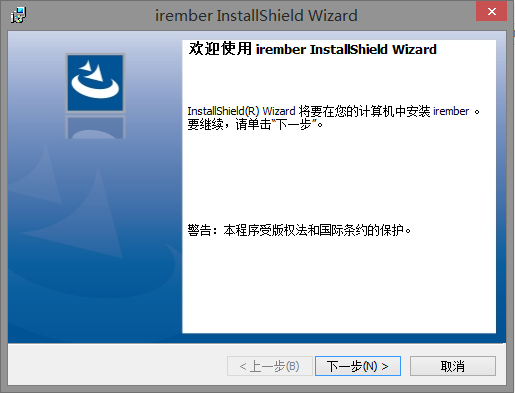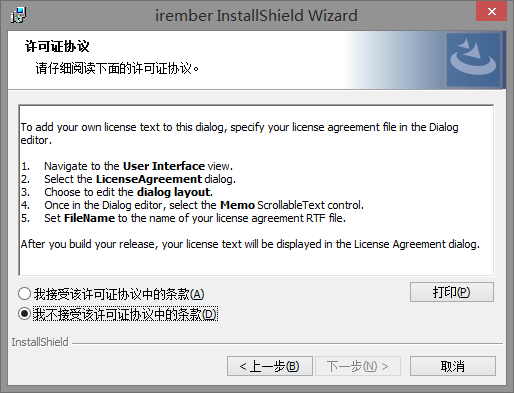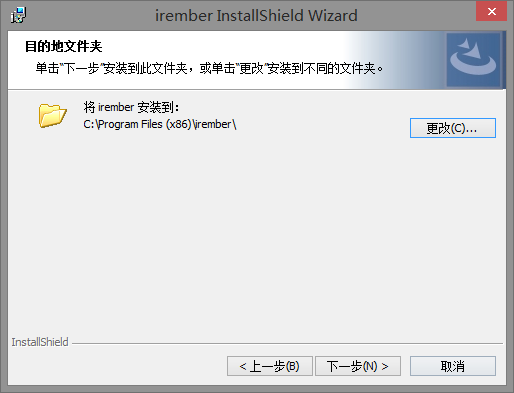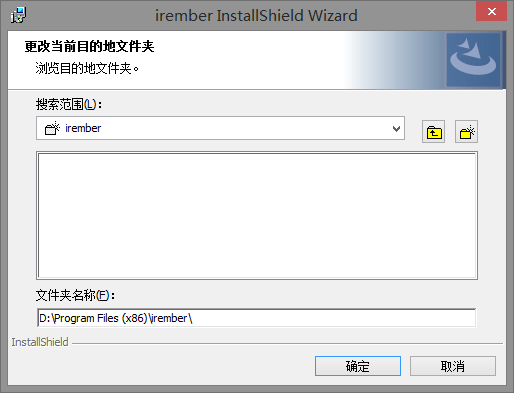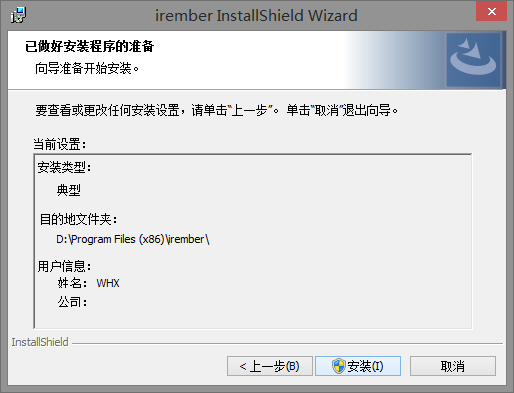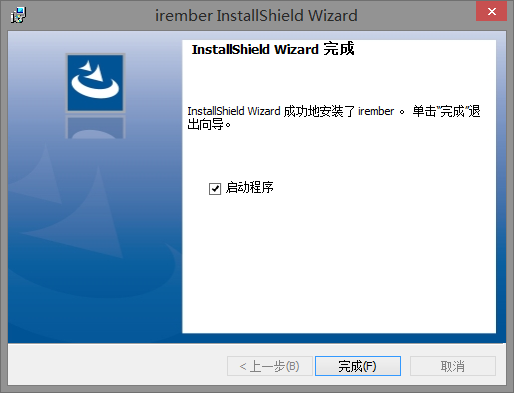使用 InstallShield 制作安装包
使用InstallShield制作安装包
安装 InstallShield
打开Visual Studio 新建项目 → 模板 → 其他项目类型 → 安装和部署。如果显示下图所示窗口,则需要先下载安装 InstallShield
点击 确定 之后将跳转到浏览器窗口
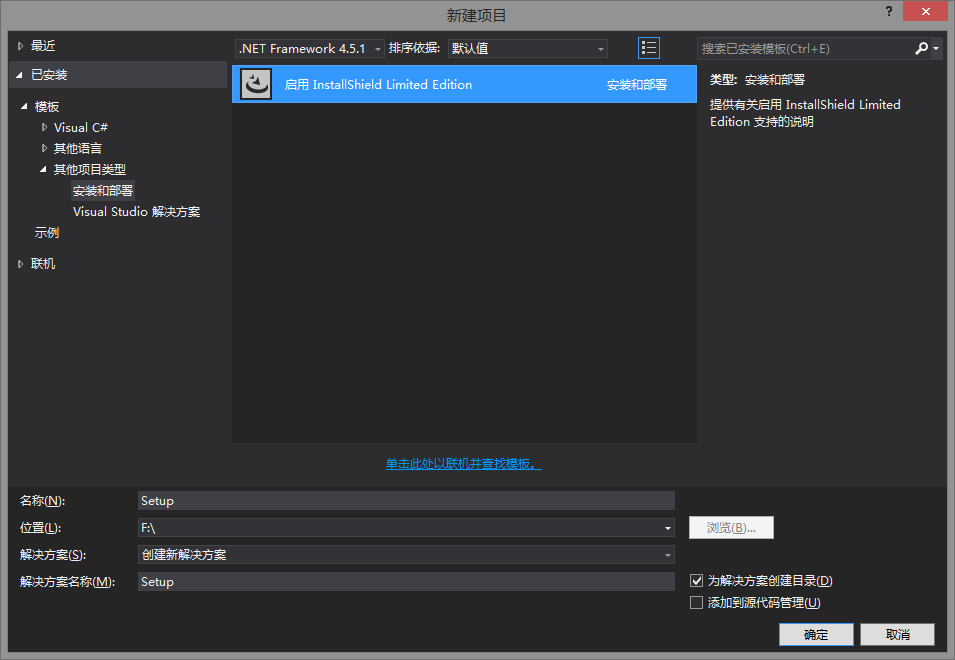
点击 转到下载网站 之后将跳转到浏览器窗口
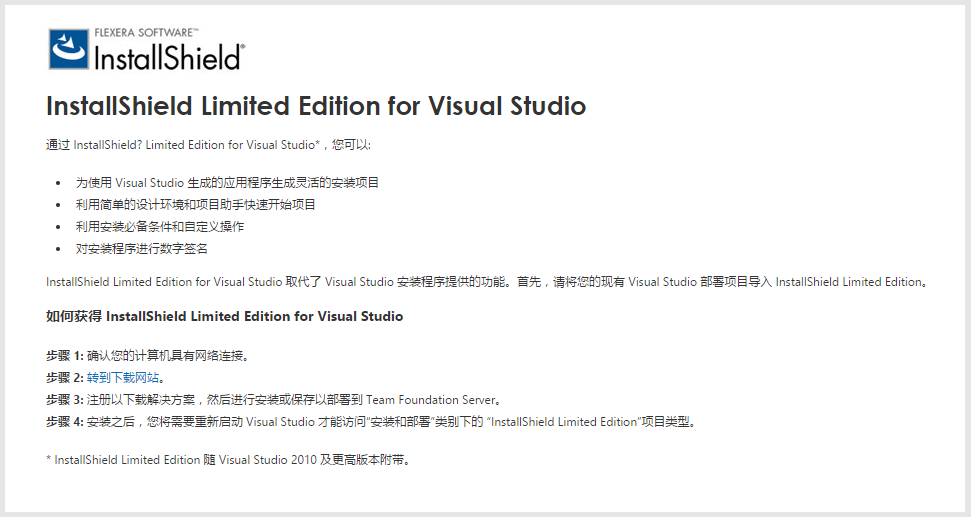
填写相关信息之后点击 Download Now 之后将转到下载页,邮箱建议填写自己的邮箱,下载之后会发送注册码到填写的邮箱
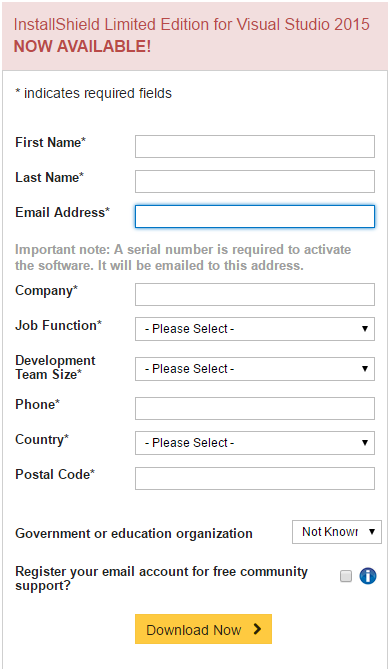
页面上显示了注册码和下载链接,邮箱也收到了邮件
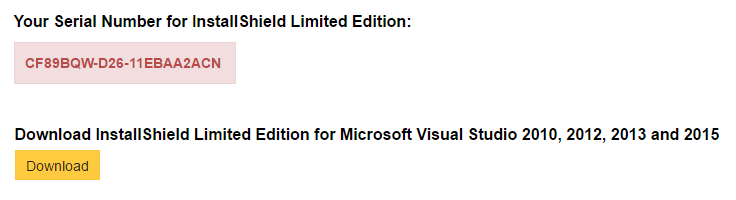
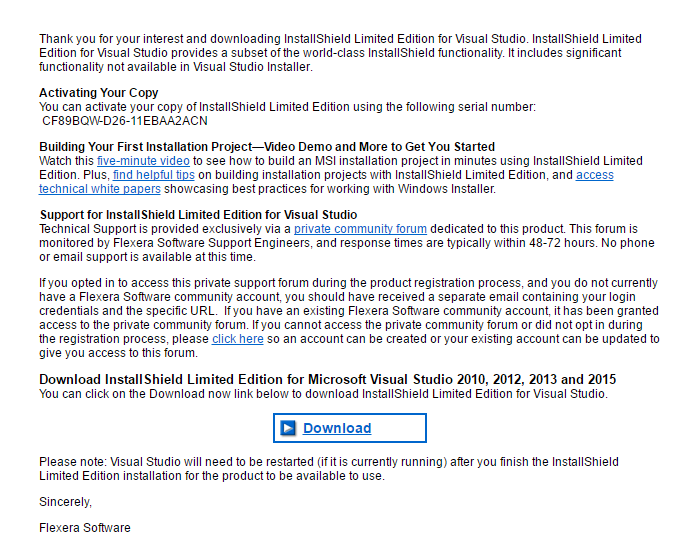
安装之后重启Visual Studio,可能需要等待一会。之后 安装和部署 下就会多出一个模板
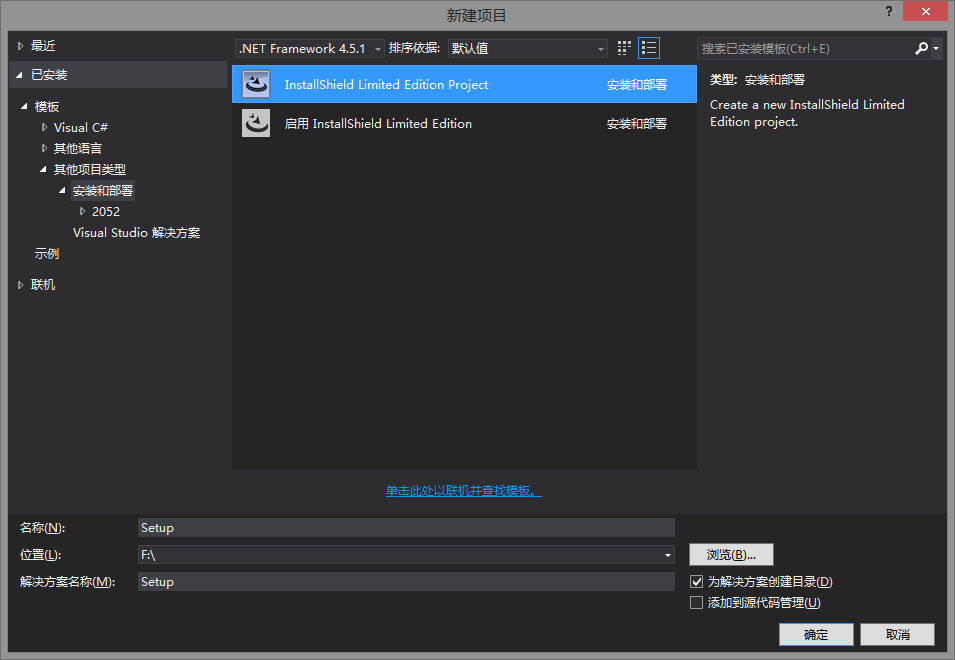
选择并 确定 ,如果是第一次将会弹出窗口,选择 Activate or Register for free copy of InstallShield 然后输入之前的注册码注册
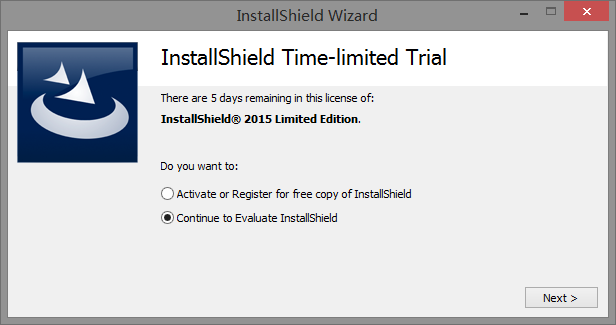
正在注册
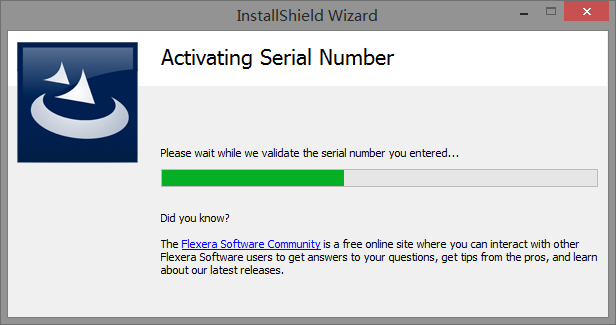
注册成功
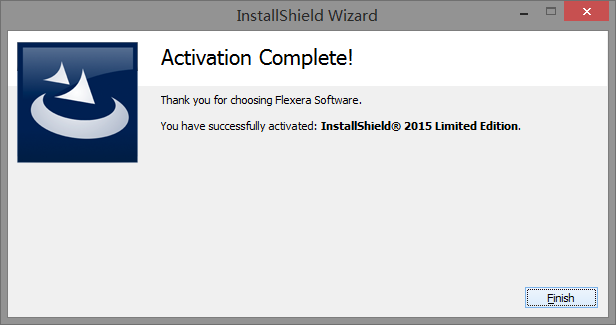
配置安装包
项目创建成功之后默认会打开一个Project Assistant窗口,如果没有打开的话可以双击项目下的 Project Assistant 打开
下方的菜单分别为:
- Application Information(应用信息)
- Installation Requirements(工程助理)
- Application Files(应用程序文件)
- Application Shortcuts(应用程序快捷方式)
- Application Registry(应用程序注册表)
- Installation InterView(安装视图)
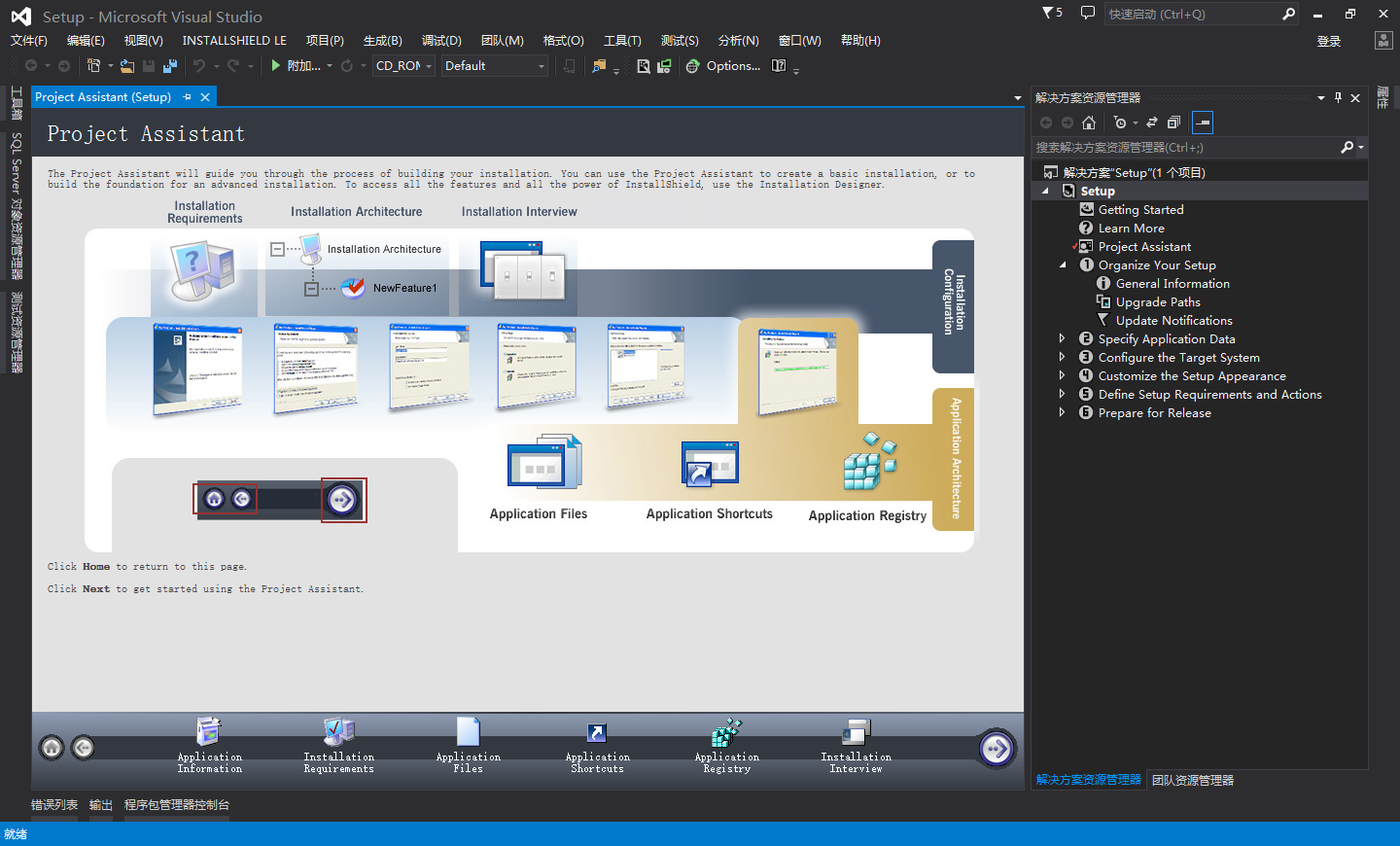
Application Information(应用信息)
在Application Information下可以设置应用的相关信息
在界面的输入框中依次填写:公司名称、应用名称、应用版本、应用网址并选择应用图标
还可以通过左侧菜单的Edit the default installion localtion修改应用的默认安装位置,General Information修改应用的一般信息比如说安装语言
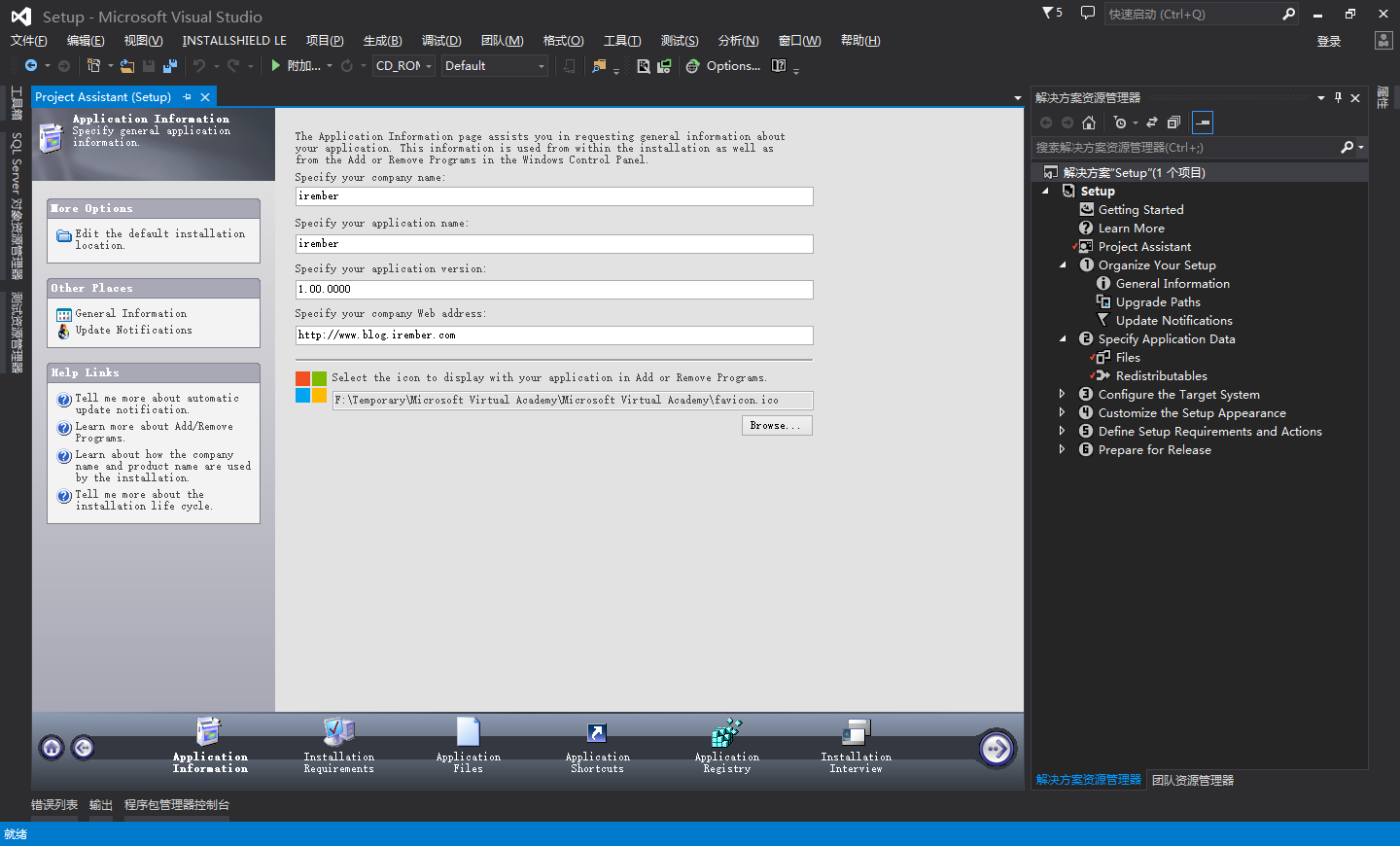
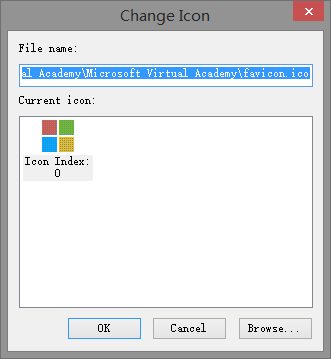
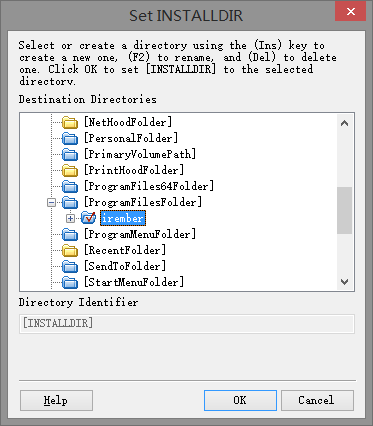
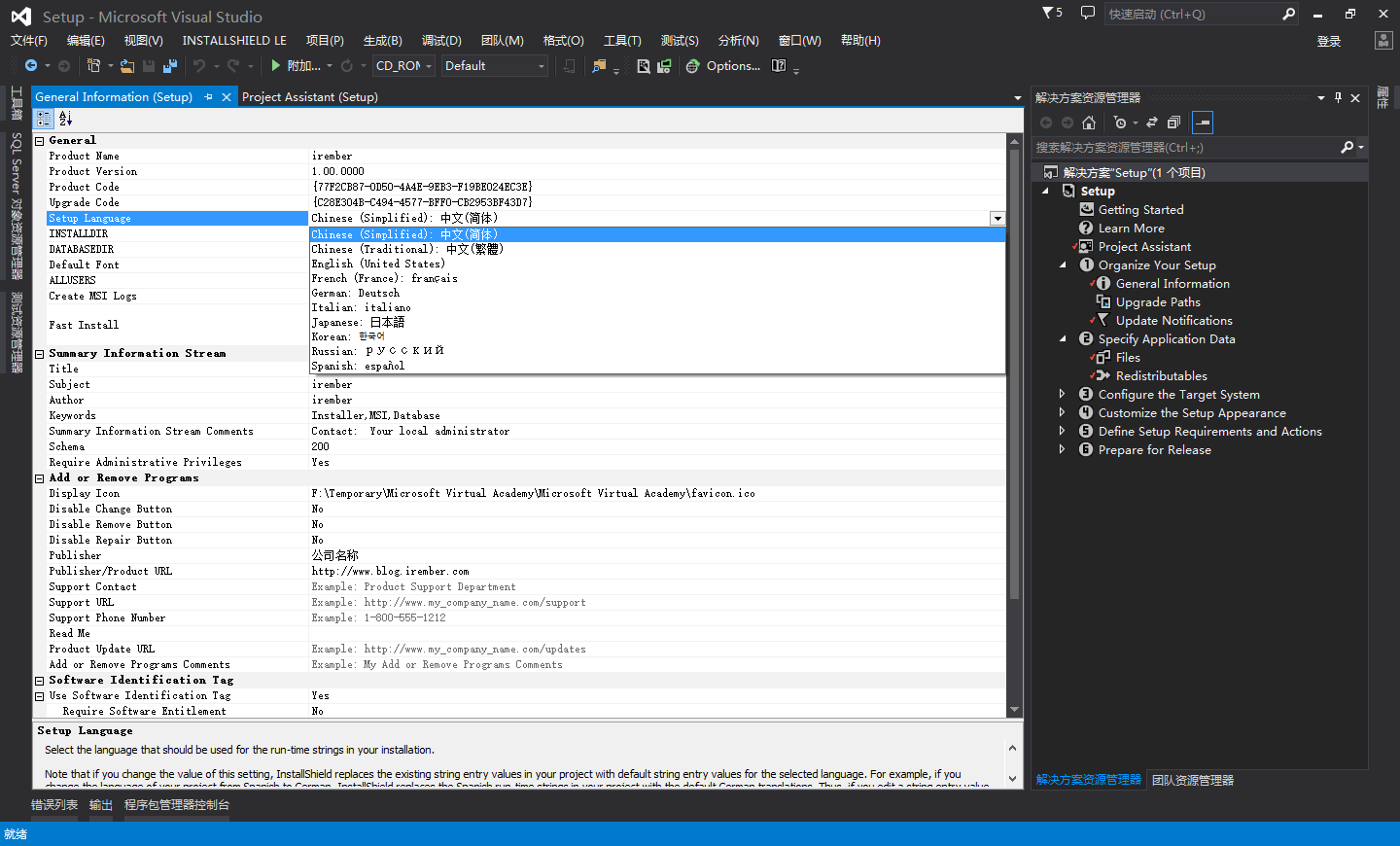
Installation Requirements(工程助理)
在Installation Requirements下可以设置应用对系统的要求、需要的Framework版本、数据库版本……
比如说需要 Framework 3.5
并且可以通过项目下的 Specify Application Data 下的 Redistributables 将一些Frameworks一起打包进安装包
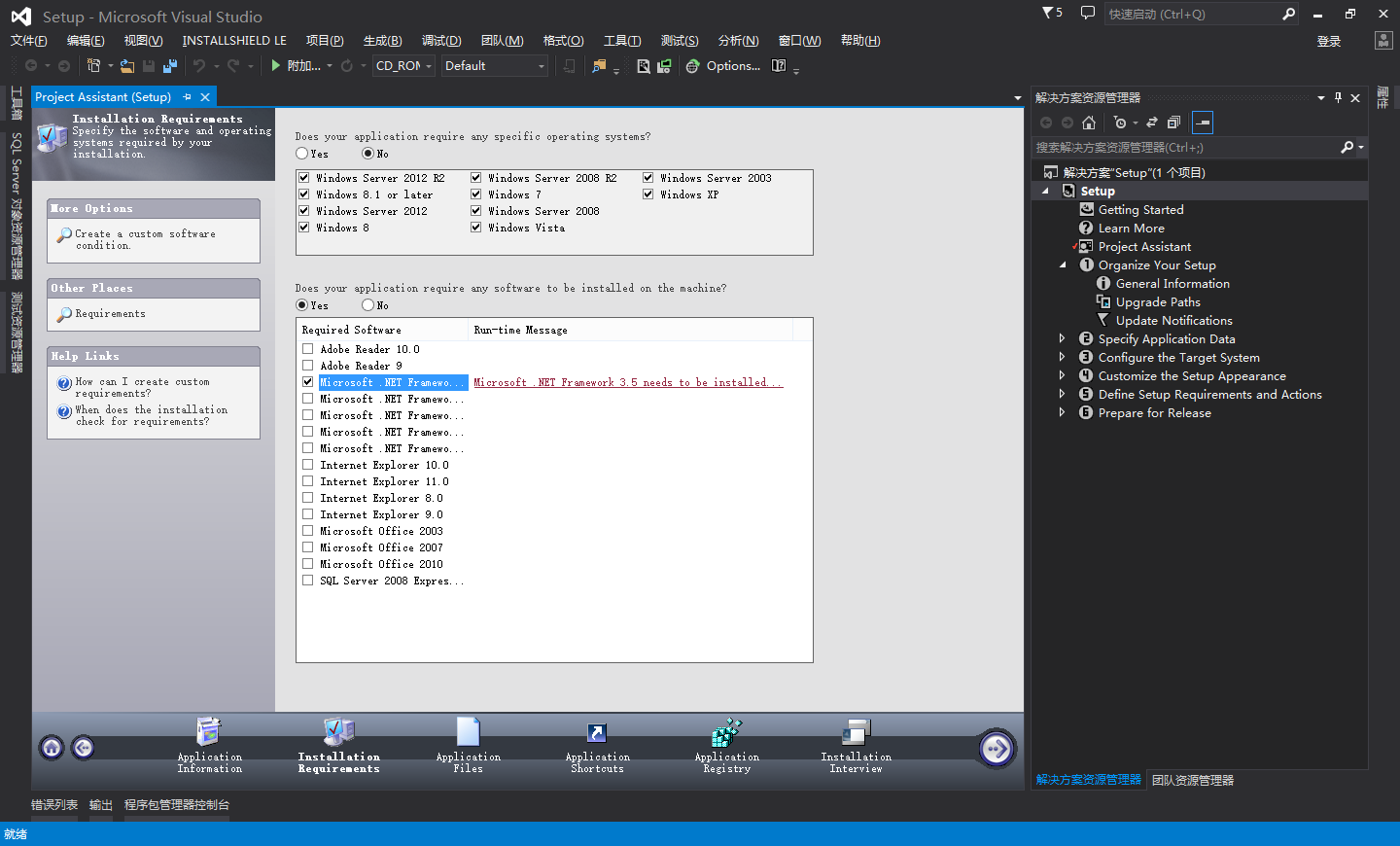
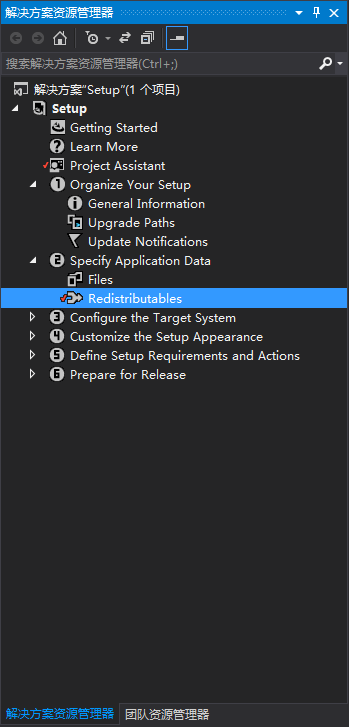

Application Files(应用程序文件)
在Application Files下主要是将应用程序的发布文件添加进来,使用Release发布
如果安装项目和要发布的项目在同一个解决方案下的话可以使用右下方的Add Project Outputs添加
如果不是也可以通过Add Files将发布好的文件添加进来
文件夹可以通过Add Folders添加进来

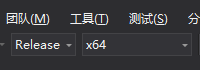
Application Shortcuts(应用程序快捷方式)
在Application Shortcuts下可以设置安装时创建的快捷方式
选择Use alternate shortcut icon之后可以通过Broswe自定义应用的快捷方式图标
点击Rename可以修改快捷方式的名称
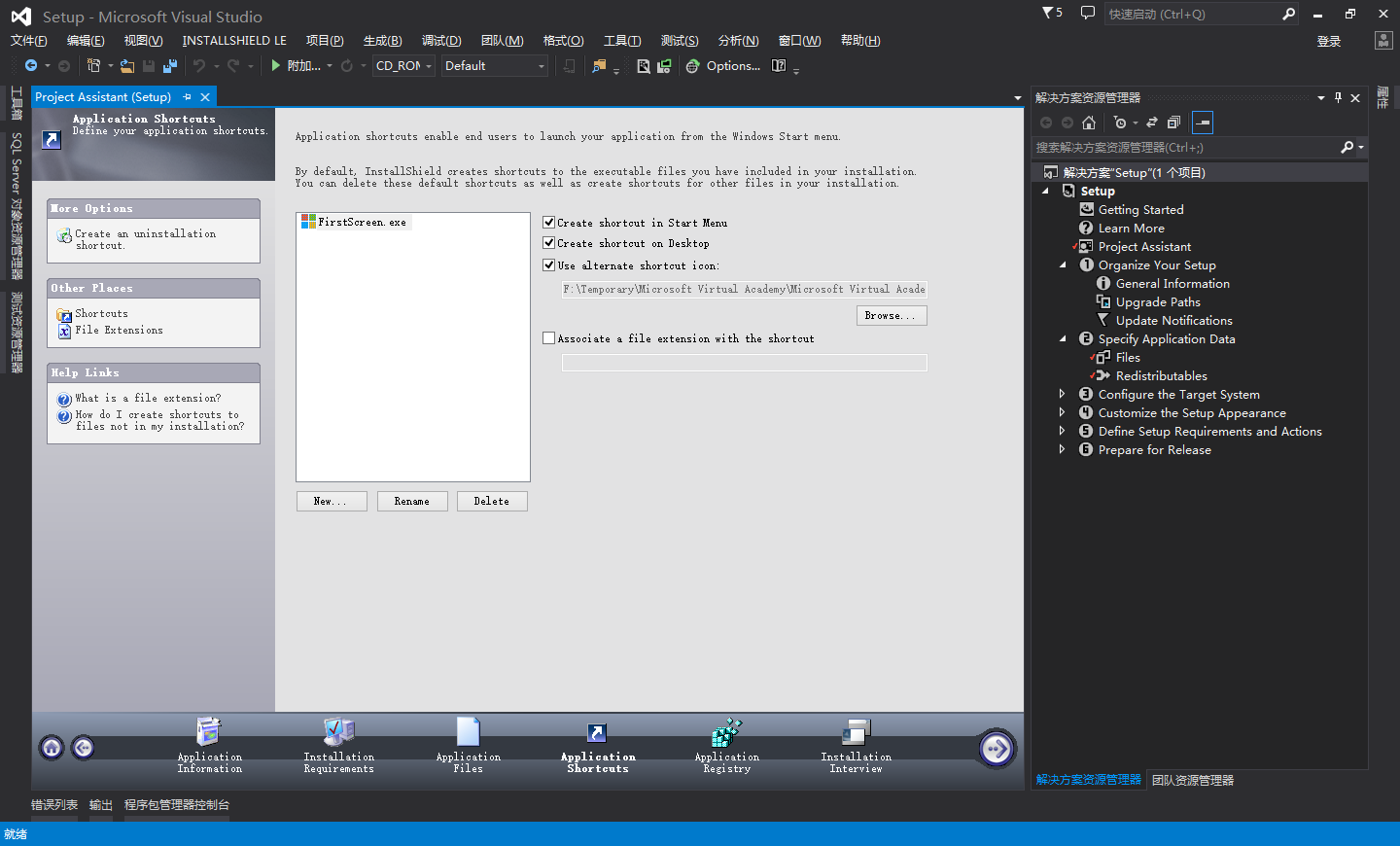
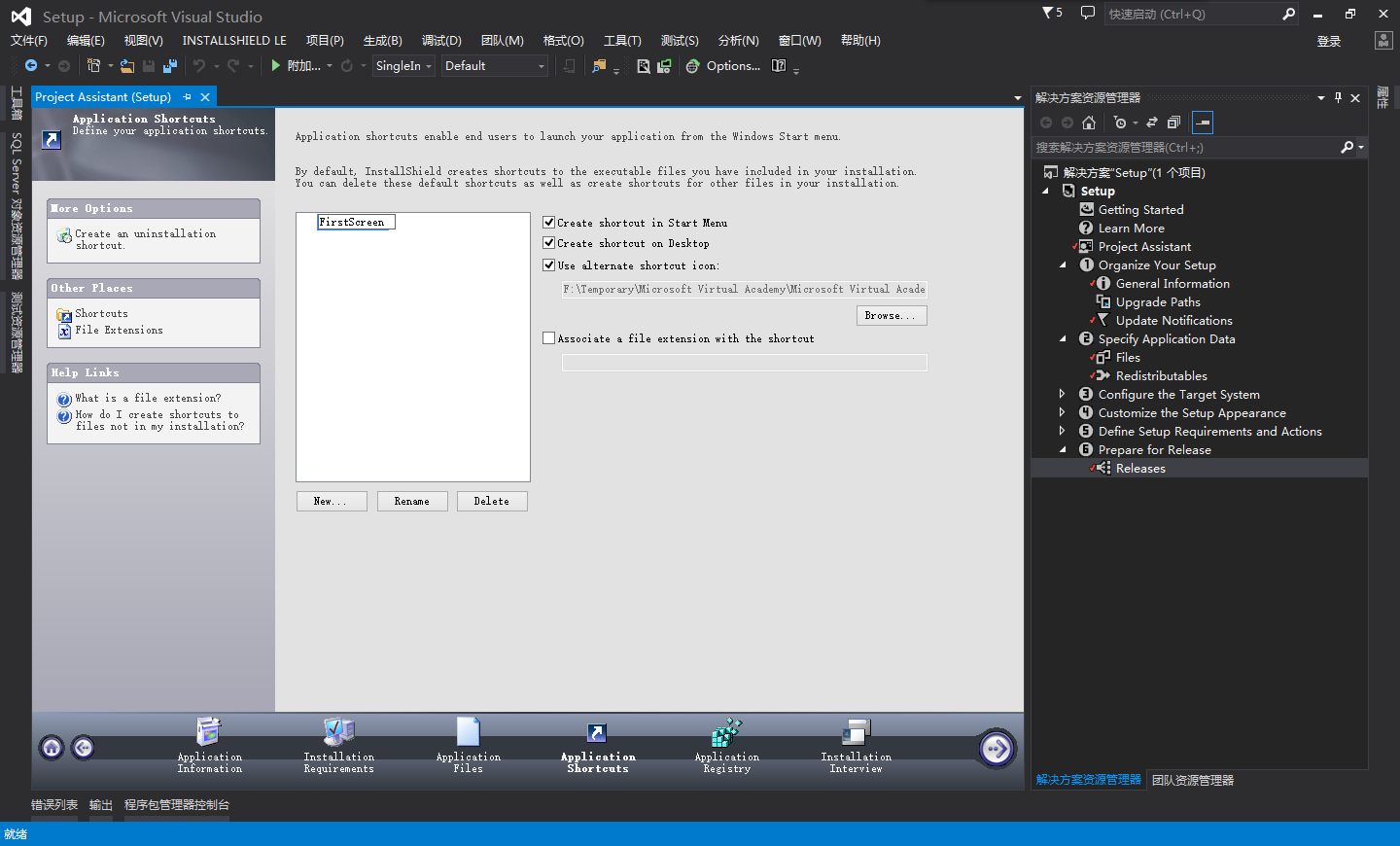
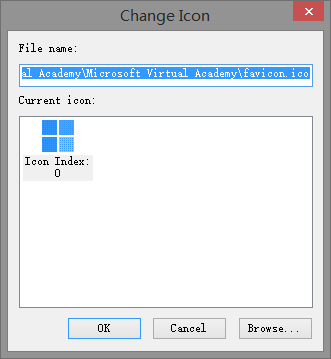
Application Registry(应用程序注册表)
在 Application Registry 下可以设置安装时操作的注册表信息
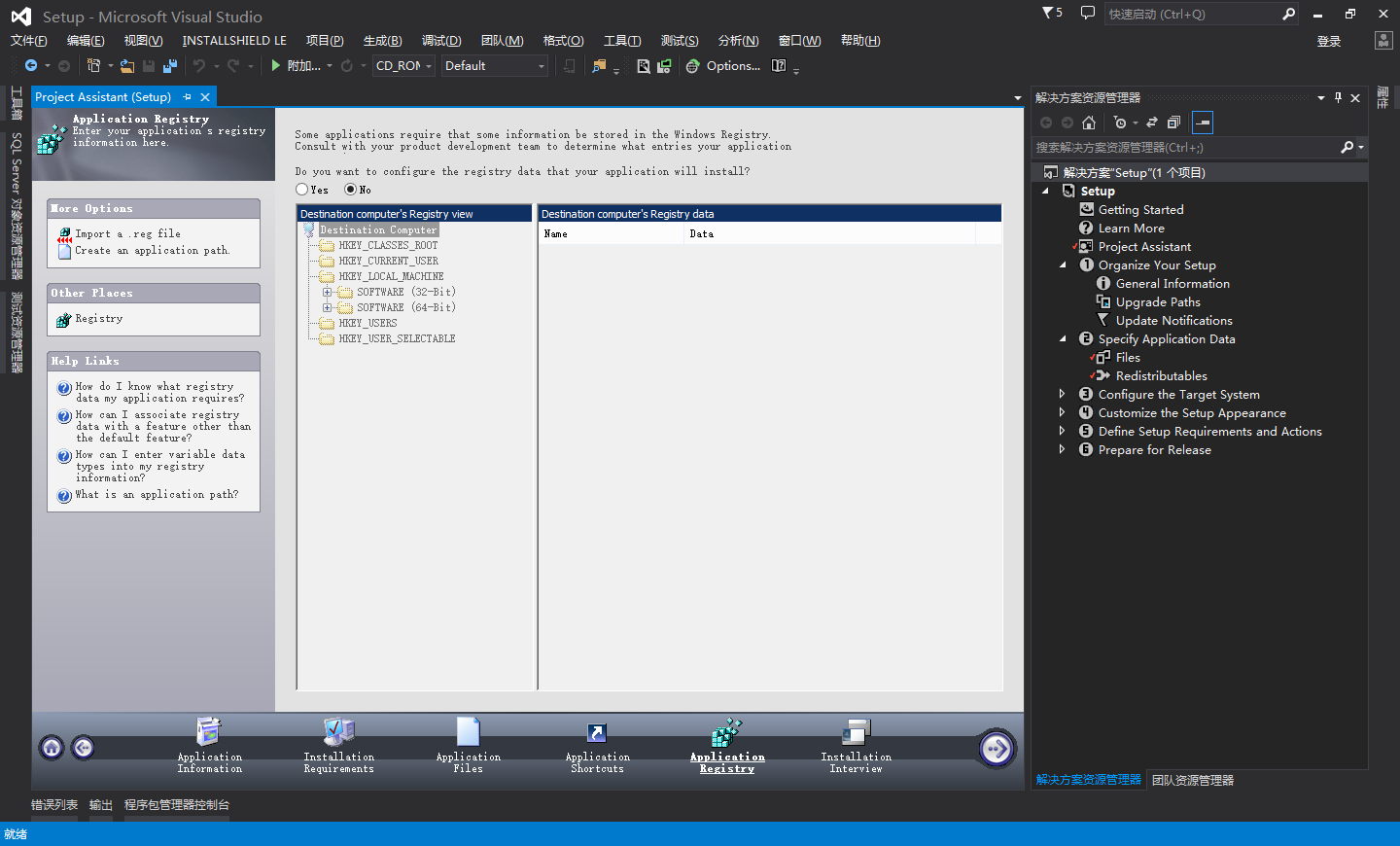
Installation InterView(安装视图)
在Installation InterView下可以设置安装时的对话框
自上而下为:是否显示许可协议、许可协议文件位置、是否要求输入公司和姓名、是否允许修改安装位置、是否可以选择安装后启动、安装后启动文件的位置
还可以通过左侧的Use custom images on dialogs自定义对话框中显示的图像
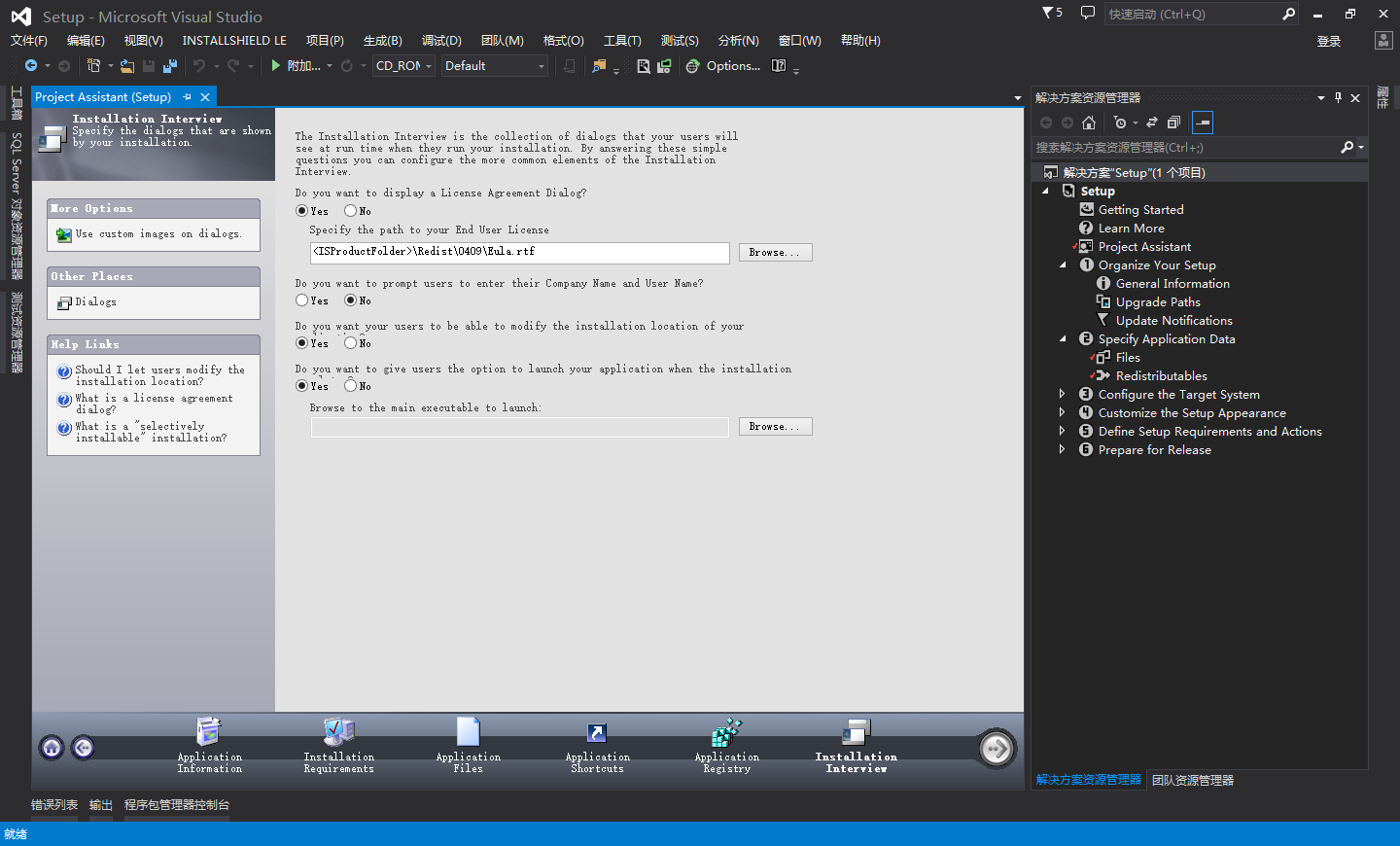
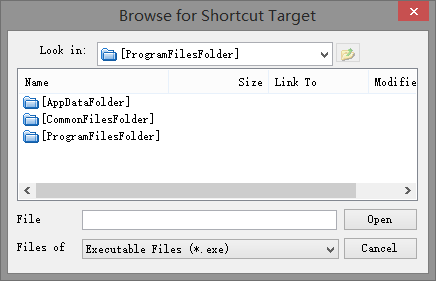
生成可执行文件
双击打开解决方案下的 Prepare for Release 下的 Release
选择 SingleImage 切换到 Setup.exe 选项卡
将 InstallShield Prerequisites Location 设置为 Extract From Setup.exe
用 SingleImage 发布
之后会在项目目录下的 Express\SingleImage\DiskImages\DISK1 文件夹下生成可执行文件
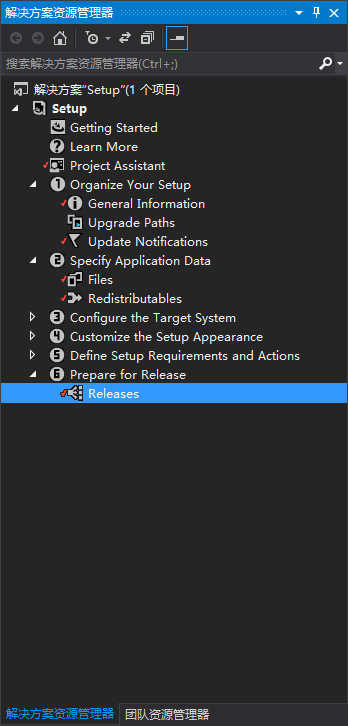
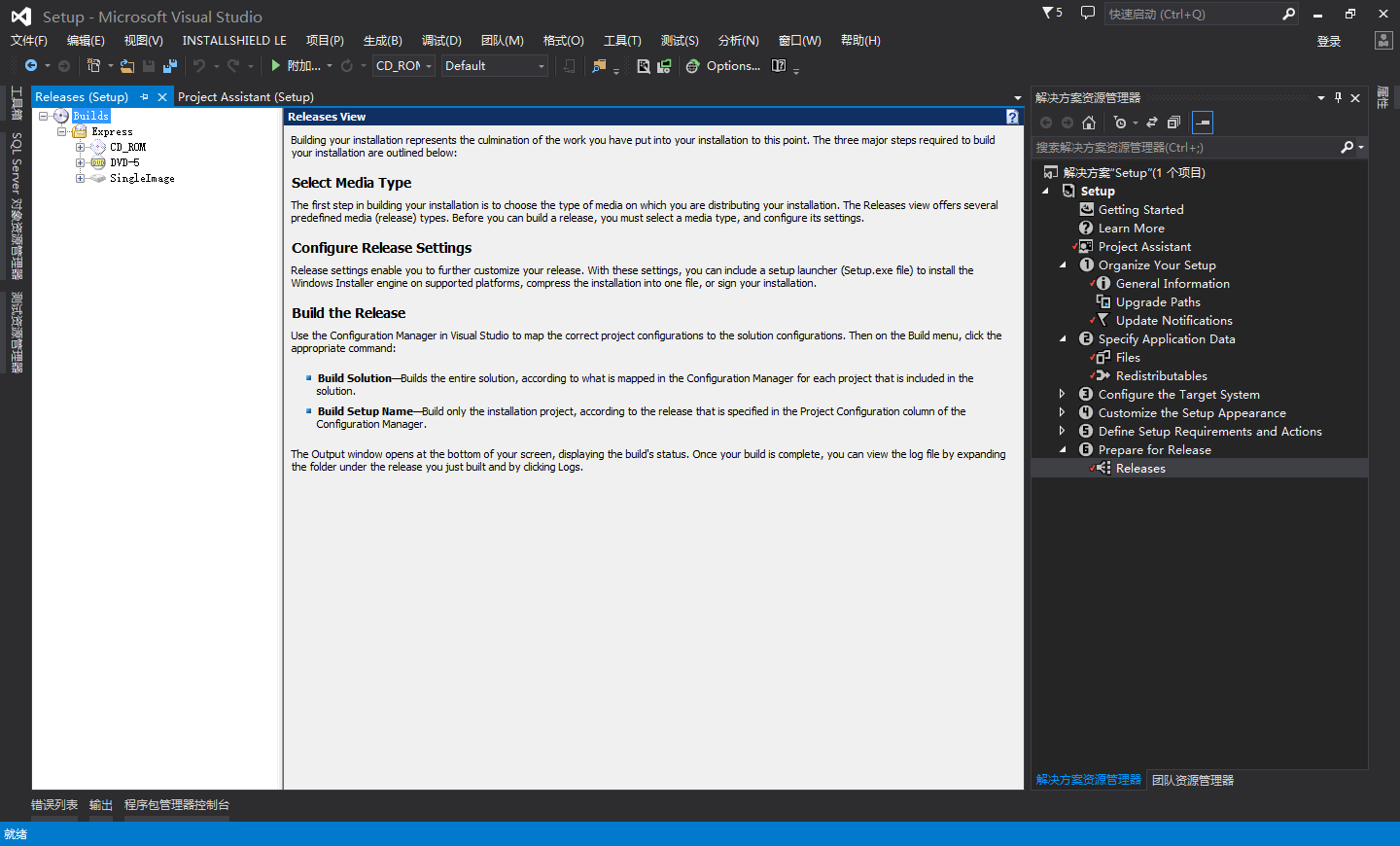
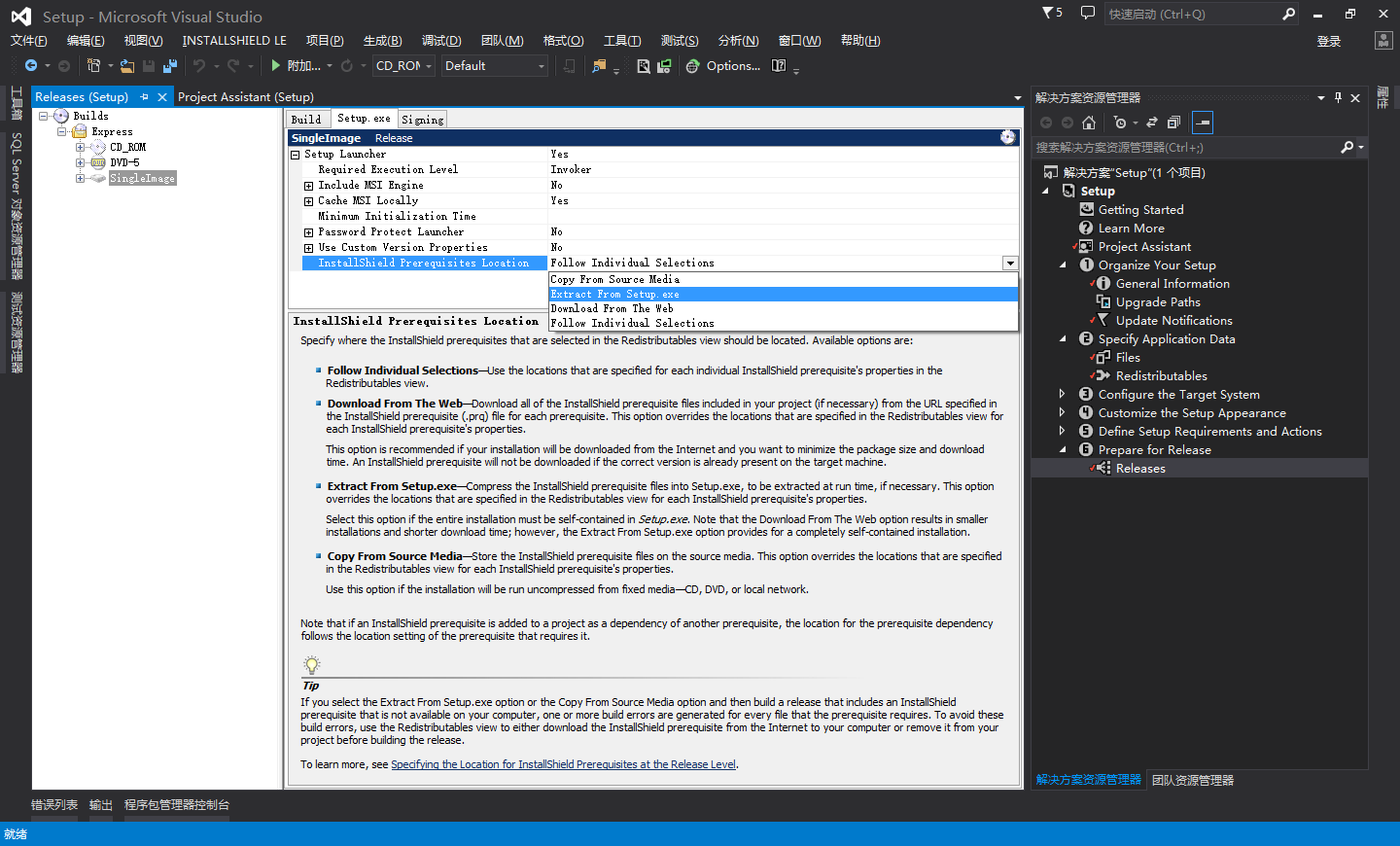
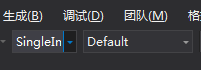
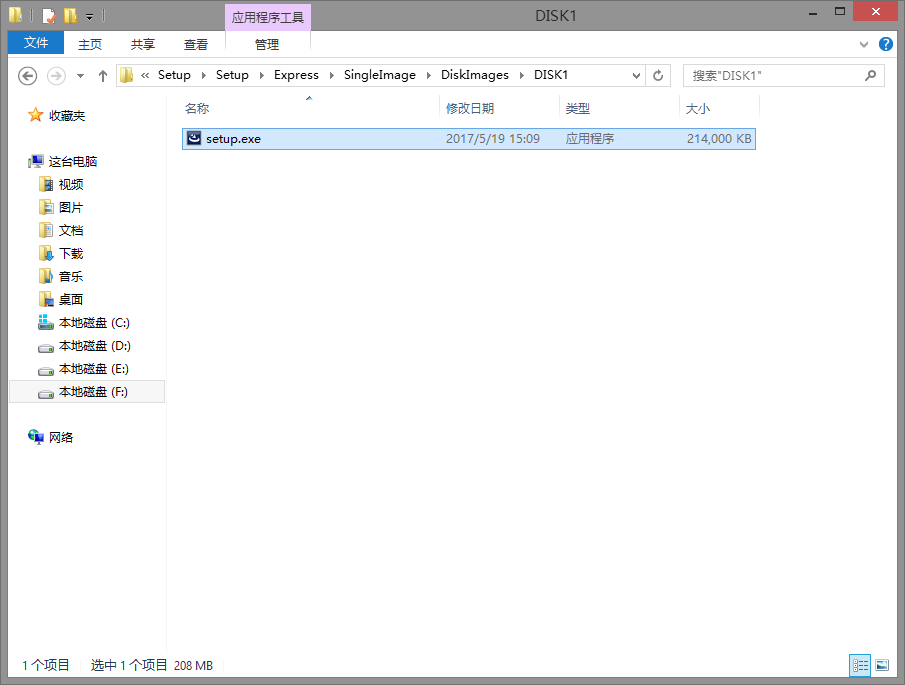
安装